Al considerar las numerosas prácticas poco éticas llevadas a cabo por las compañías detrás de los motores de búsqueda más grandes de Internet, nunca ha habido un mejor momento para empezar a preservar su privacidad que ahora mismo.
DuckDuckGo es uno de los nombres más populares cuando se trata de búsquedas no intrusivas, y aunque sólo el tiempo dirá si esas afirmaciones siguen siendo ciertas, es lo mejor que tienes en comparación con su par más grande (lee Google).
En Android, sin embargo, a Google le gusta mantener el dominio sin una forma directa de añadir nuevos motores de búsqueda directamente. Entonces, ¿puedes hacer algo al respecto?
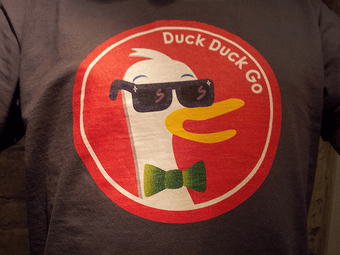
Afortunadamente, sí. DuckDuckGo tiene una opción muy interesante que hace que añadir el motor de búsqueda orientado a la privacidad a Chrome sea muy sencillo.
Sin embargo, no todo el mundo puede ver esta opción, pero no se preocupe, también puede utilizar una solución para hacer de DuckDuckGo el motor de búsqueda por defecto en Chrome.
Nota: Antes de que puedas siquiera pensar en añadir DuckDuckGo a Chrome, necesitas tener habilitado JavaScript. En el improbable caso de que lo tengas desactivado, simplemente enciéndelo – puedes volver a apagarlo después de añadir DuckDuckGo.
Tabla de contenidos
Adición de DuckDuckGo a Chrome
La página de inicio de DuckDuckDuckGo tiene una opción que te permite añadir fácilmente DuckDuckGo a Chrome. Sin embargo, todavía necesita configurarlo manualmente como el motor de búsqueda predeterminado después, así que veamos cómo lo hace de principio a fin.
Paso 1: Visita la página principal de DuckDuckGo. Una vez que llegues allí, verás una notificación titulada «¡Retira tu privacidad!
Sólo tienes que tocar el botón Añadir DuckDuckGo a Chrome que aparece en la lista.
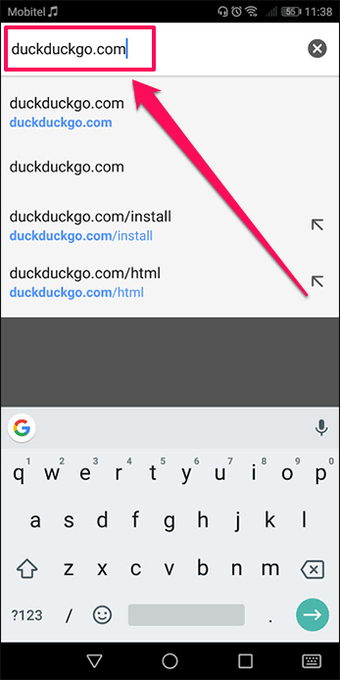
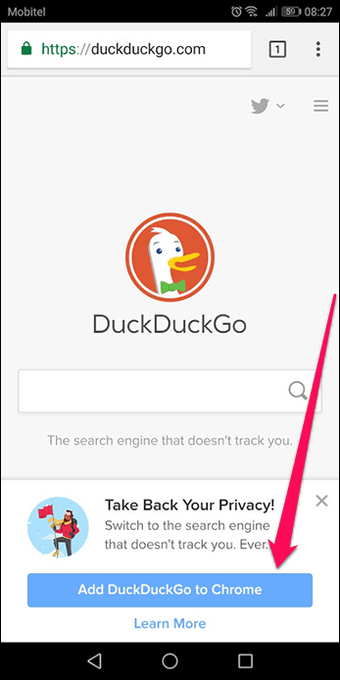
Paso 2: Después, abra el menú Chrome – toque tres puntos junto a la barra de direcciones URL – y luego toque Configuración.
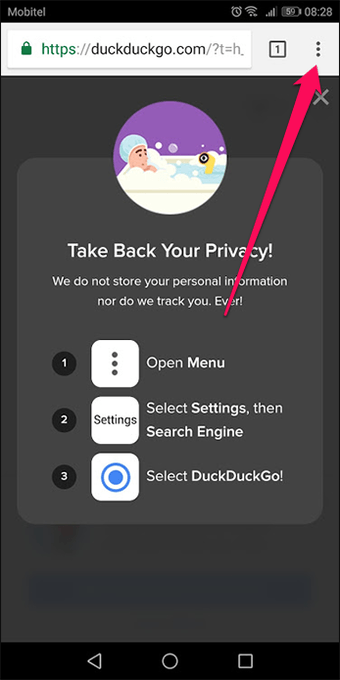
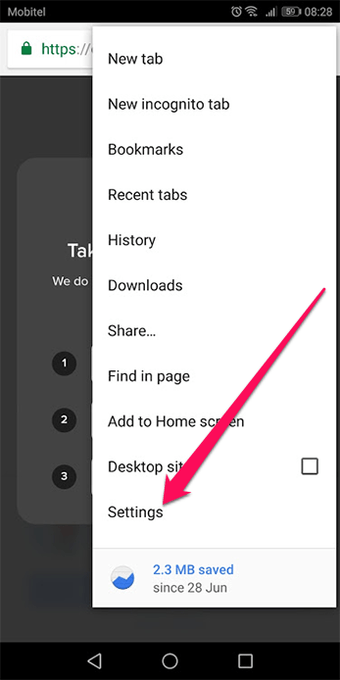
Paso 3: En Aspectos básicos, pulse Motor de búsqueda. A continuación, toca DuckDuckGo en la lista de motores de búsqueda.
A continuación, toque el icono Atrás para asegurarse de que ha guardado los cambios.
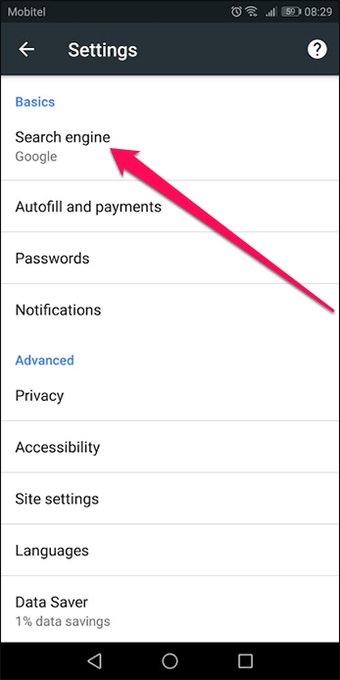
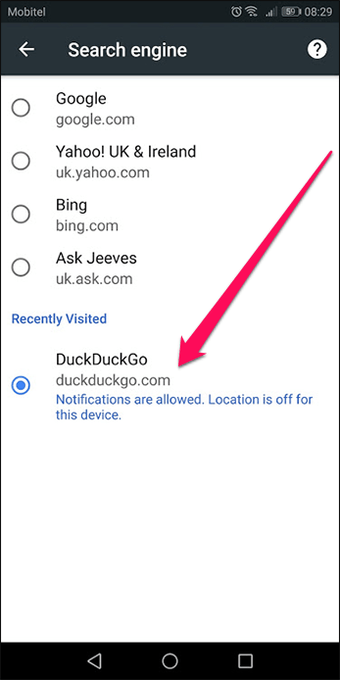
Eso es todo. DuckDuckGo es ahora tu motor de búsqueda por defecto, así que puedes usarlo instantáneamente a través de la omnibox para realizar búsquedas directas.
Nota: Lamentablemente, no puedes hacer de DuckDuckGo una estancia permanente en Chrome. Si decides borrar tus datos de navegación en algún momento, ya no encontrarás DuckDuckGo en Chrome. Si eso sucede, simplemente siga el procedimiento anterior para volver a añadirlo.
Si no ves la indicación, veamos qué puedes hacer al respecto.
Si no ve el indicador
DuckDuckGo tiene su propio panel de configuración que te permite personalizar cómo funciona y se comporta el motor de búsqueda. Extrañamente, también incluye un par de opciones que pueden determinar si recibes el aviso de notificación para añadir DuckDuckGo en primer lugar.
Estas opciones pueden estar deshabilitadas en ciertas regiones, o puede que usted mismo lo haya hecho y se haya olvidado de todo. No importa, vamos a ver si es así.
Paso 1: Ve a la página principal de DuckDuckGo, y luego puntea en el icono Configuración – las tres líneas apiladas. En el menú que aparece, toque Otros ajustes.
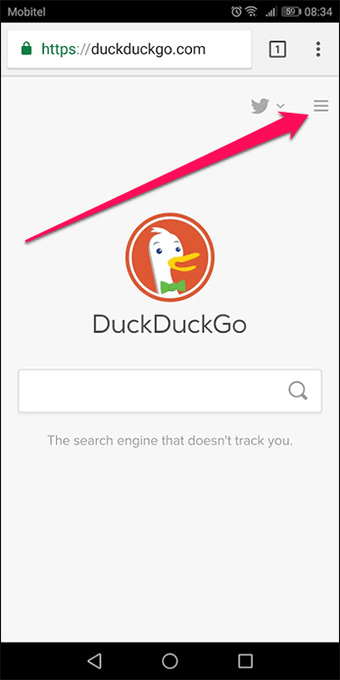
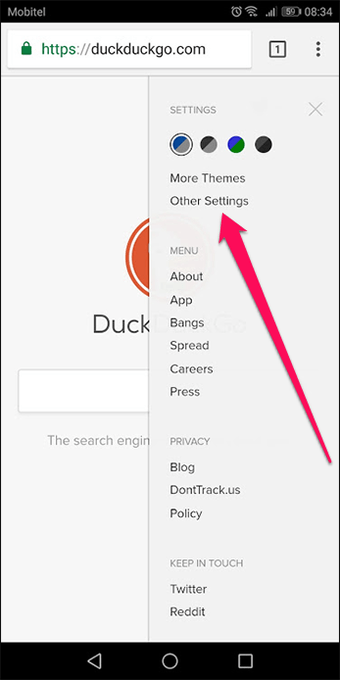
Paso 2: Puntea en la pestaña General y luego desplázate hasta la sección Instalar DuckDuckGo. Asegúrese de que las dos opciones que aparecen a continuación estén activadas. A continuación, haga clic en Guardar y salir.
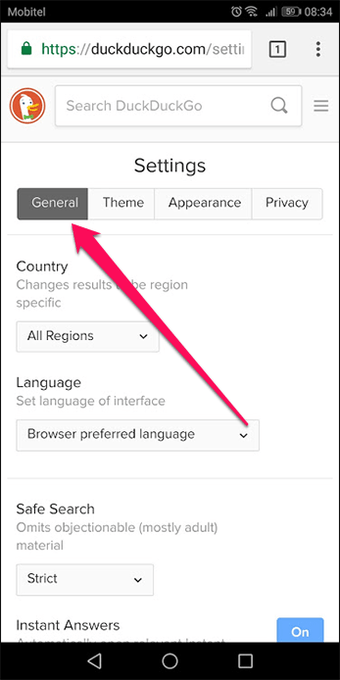
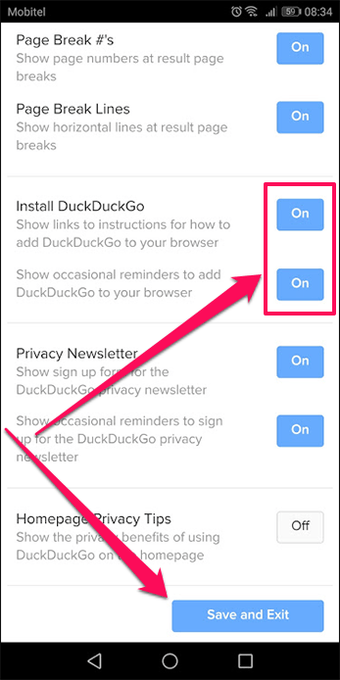
Si encontraste esas opciones desactivadas, la activación de las mismas debería hacer que la notificación para instalar DuckDuckGo aparezca una vez que vuelvas a la página de inicio.
¿Todavía no lo ves? No te preocupes. Hay otra forma de añadir DuckDuckGo a Chrome.
Una solución ingeniosa
Es posible que algunos de ustedes no vean la solicitud de notificación para añadir DuckDuckGo a Chrome. Por lo general, esto sucede si usted cerró la ventana emergente sin saberlo durante una sesión de navegación anterior.
Aunque puedes considerar vaciar tu caché de cookies en Chrome para recuperar la notificación, en realidad no tienes que pasar por tantas molestias, ya que en su lugar puedes confiar en una solución alternativa.
Paso 1: Para empezar, ve a la página principal de DuckDuckGo y busca algo – no importa qué.
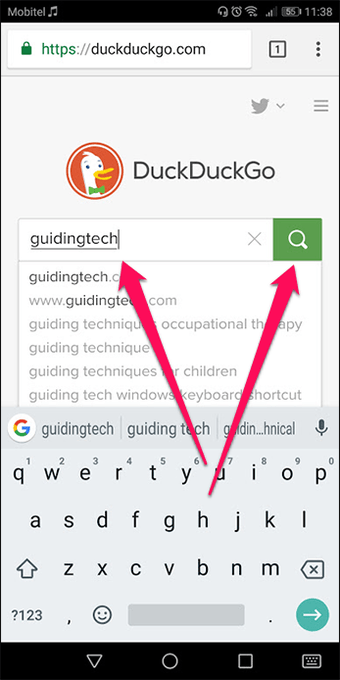
Paso 2: Una vez que el motor de búsqueda termine de obtener resultados, abra inmediatamente el menú Chrome y vaya al panel de selección del motor de búsqueda.
Deberías ver DuckDuckGo en la lista dentro. Simplemente selecciónelo y, a continuación, puntee en Atrás para guardar los cambios.
Nota: Las instrucciones sobre cómo llegar al panel de selección del motor de búsqueda se encuentran en la sección «Añadir DuckDuckGo a Chrome » 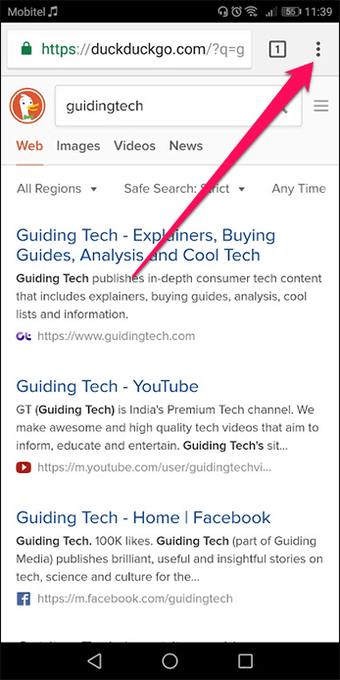 .
.
Eso fue fácil, ¿verdad?
Un poco de merecida privacidad, finalmente
Usar DuckDuckGo es una manera estupenda de buscar cualquier cosa sin ser rastreado todo el tiempo. Por supuesto, algunos de los sitios que visite posteriormente deben seguir identificándole y manteniéndole vigilado, pero al menos espere que no aparezcan resultados personalizados durante las búsquedas de ahora en adelante.
